Urgente per i clienti iMobie: Azione richiesta per ottenere 3 mesi extra gratuiti del tuo software
Vuoi resettare Samsung quando hai riscontrato problemi di sistema? Esegui ripristino dati di fabbrica Samsung seguendo la nostra guida per renderlo normale.
Samsung è uno dei marchi di telefoni cellulari più popolari al mondo. Se i giovani non scelgono iPhone, preferiscono usare il telefono Samsung. Tuttavia, indipendentemente dalla marca di smartphone che hai, a volte non funziona correttamente e Samsung non fa eccezione. Quando si verificano arresti anomali del software sul telefono Samsung, lo schermo non risponde, la scheda SIM non può essere rilevata, ecc., puoi provare a riavviare il telefono per risolvere questi problemi. Se non riesci a riavviare correttamente il tuo Samsung, forse finirai per eseguire un ripristino delle impostazioni di fabbrica. Come riavviare o ripristinare Samsung in modo facile e sicuro? Questo articolo ti dirà la risposta.
Puoi scegliere la funzione di backup fornita con il sistema Samsung, che è sicura e affidabile. Quando esegui il backup dei file Samsung su un’altra memoria di archiviazione, li proteggi in uno spazio più sicuro e protetto. Questo ti aiuterà ad assicurarti di avere file di backup se li elimini accidentalmente. Di seguito ti mostrerò i passaggi specifici:
Passaggio 1: Vai a Impostazioni > clicca su Account e backup.
Passaggio 2: Fare clic su Backup e ripristino> fare clic su Backup dati.
Passaggio 3: Selezionare i dati di cui si desidera > fare clic su Backup.
Passaggio 4: Si consiglia di eseguire il backup nella rete wireless. Se si utilizza il backup dei dati del telefono cellulare, verranno consumati molti dati. Dopo aver selezionato la rete, fare clic su OK.
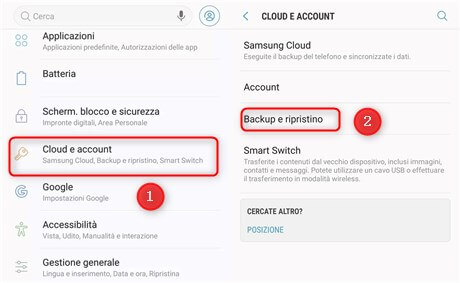
Controlla i backup locali
Oltre ai servizi Samsung Cloud, l’utilizzo del tuo account Google può anche essere un altro modo per eseguire il backup dei tuoi file. È come eseguire un backup sul servizio Samsung Cloud, solo che non è limitato dalla dimensione del file.
I passaggi specifici su come eseguire il backup dei dati del telefono Samsung con l’account Google sono i seguenti:
Passaggio 1: sul dispositivo Samsung, vai su Impostazioni e scorri, quindi seleziona Cloud e account.
Passaggio 2: quindi, seleziona [Backup e ripristino], in questo passaggio dovresti assicurarti che la funzione di backup dei miei dati e ripristino automatico sia abilitata. Fai clic su “Account di backup”, quindi su “Nuovo account”. A questo punto, accedi e accedi con il tuo account Google.
Passaggio 3: ora puoi visualizzare un elenco di tipi di dati di cui è possibile eseguire il backup sul tuo account Google. Seleziona la casella accanto ai dati di cui desideri eseguire il backup. Successivamente, tocca i tre punti nell’angolo in alto a destra dello schermo, quindi tocca Sincronizza ora.
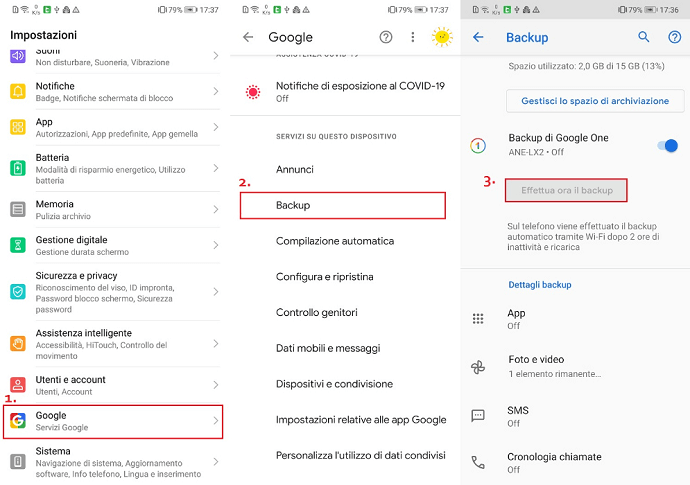
Backup Android con Google Drive
Se il tuo smartphone Samsung non si comporta come al solito o il dispositivo non risponde come previsto, puoi provare l’opzione di ripristino delle impostazioni di fabbrica per risolvere il problema prima di contattare un centro di assistenza.
Questo semplice processo ti consentirà di ripristinare le impostazioni di fabbrica del tuo dispositivo:
Passaggio 1: vai alla schermata App e fai clic su Impostazioni.
Passaggio 2: seleziona “Gestione generale” (“Backup e ripristino” nei modelli precedenti).
Passaggio 3: fare clic su “Ripristina” > “Ripristino dati di fabbrica”.
Passaggio 4: Seleziona “Ripristina” alla fine dell’elenco dei dati che verranno eliminati con quest’azione.
Passaggio 5: Clicca “Elimina tutto” nelle finestre di conferma.
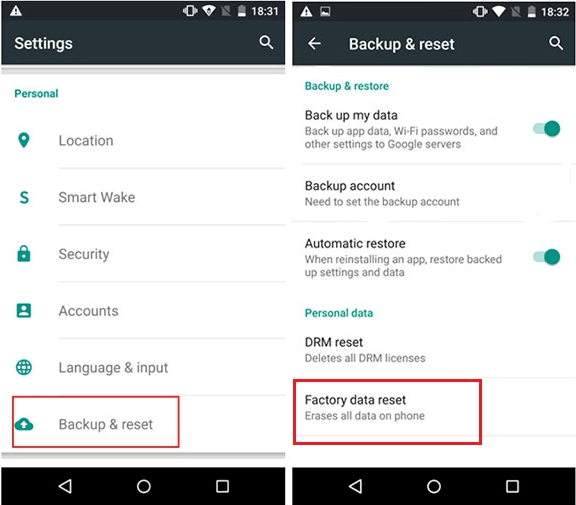
ripristino di fabbrica del telefono android
Il tuo dispositivo Samsung si blocca sempre più spesso e non sai come sbloccarlo quando ciò accade? Oppure forse si blocca all’avvio e non sai come ripristinarne il funzionamento? Tranquillo: qualunque sia la tua situazione, di seguito trovi spiegato come resettare Samsung bloccato.
Quando il riavvio forzato del telefono Samsung non risolve il telefono bloccato, puoi considerare il ripristino forzato di Samsung. Mentre il riavvio di Samsung non eliminerà tutto sul telefono, un riavvio forzato (noto anche come ripristino delle impostazioni di fabbrica) cancellerà tutto il contenuto e le impostazioni sul telefono.
Fino ad allora, puoi eseguire il backup completo del tuo telefono Samsung seguendo i passaggi precedenti.
Passaggio 1: Spegni completamente il telefono, quindi tieni premuti contemporaneamente il pulsante di aumento del volume, il pulsante di accensione e il pulsante Home.
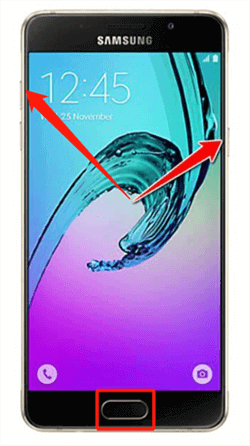
entra in samsung in modalita’ di ripristino
Passaggio 2: quando il telefono vibra, rilascia il pulsante di accensione ma continua a tenere premuti gli altri due pulsanti.Quando viene visualizzata la schermata del menu, utilizzare i pulsanti Volume giù e Volume su per evidenziare l’opzione Cancella dati/Ripristino impostazioni di fabbrica. Quindi tocca il pulsante “Accensione” e conferma l’opzione “Sì” per ripristinare le impostazioni di fabbrica del tuo telefono Samsung Galaxy.
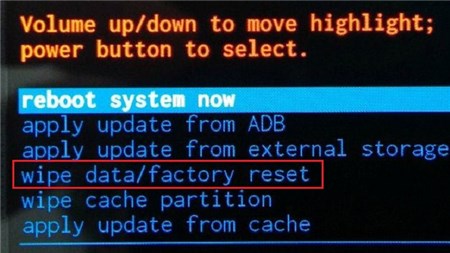
cancella dati e ripristina le impostazioni di fabbrica del dispositivo
Passaggio 3: una volta completato il processo, vedrai un messaggio nella parte inferiore dello schermo che indica “Cancellazione dati completata”. Ora seleziona Riavvia il sistema e premi il pulsante di accensione per avviare il processo.
Come accennato in precedenza, un ripristino delle impostazioni di fabbrica può risolvere molti problemi. Tuttavia, anche il tuo telefono Samsung sarà vuoto come uno nuovo. Seriamente, tutti i dati personali e le impostazioni verranno completamente eliminati dal telefono. Se non esegui il backup del tuo Samsung prima di ripristinarlo alle impostazioni di fabbrica, perderai tutto, a questo punto puoi scegliere di utilizzare il software di riparazione del sistema DroidKit, che può aiutarti efficacemente a risolvere questi problemi, ha molti vantaggi:
Di seguito sono riportati i passaggi operativi specifici
Passaggio 1: Scarica e installa DroidKit sul tuo computer. Avvialo e seleziona la modalità “Riparazione del sistema”. Collega il dispositivo Android al computer utilizzando un cavo USB.
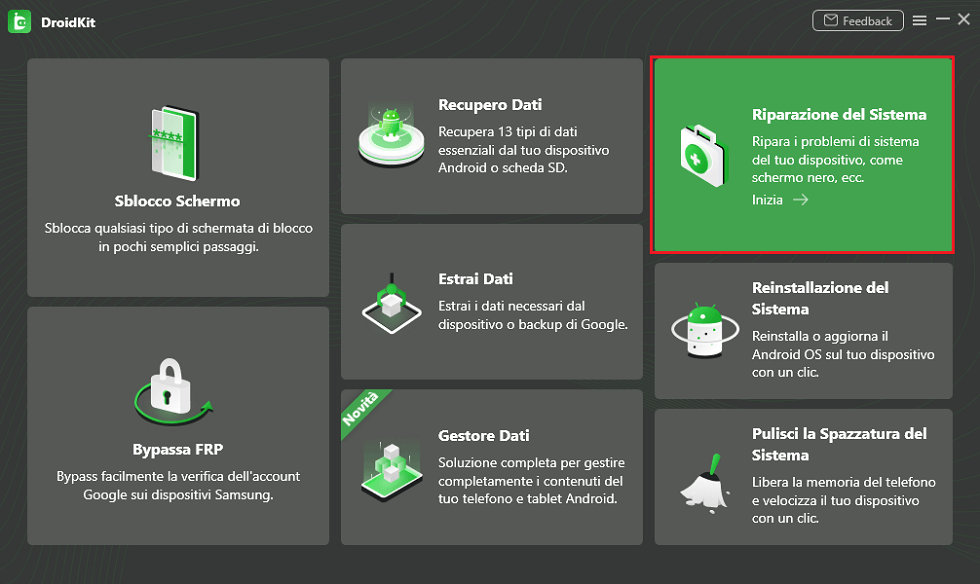
Seleziona Riparazione del Sistema
Passaggio 2: Clicca Inizia > entra la modalità di ripristino.
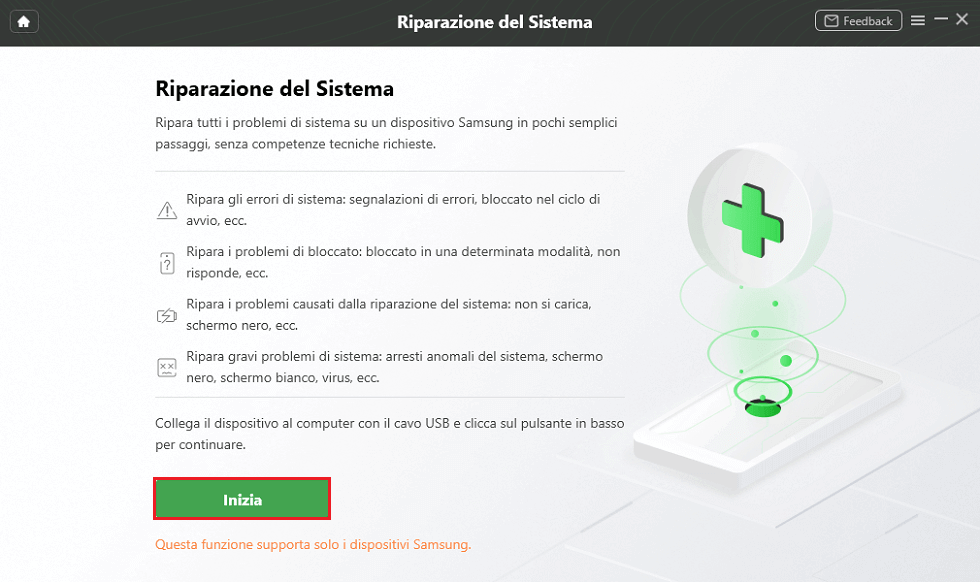
Inizia per riparare sistema
Passaggio 3: Inserire il codice PDA nel dispositivo nella casella > clicca Correggi Ora
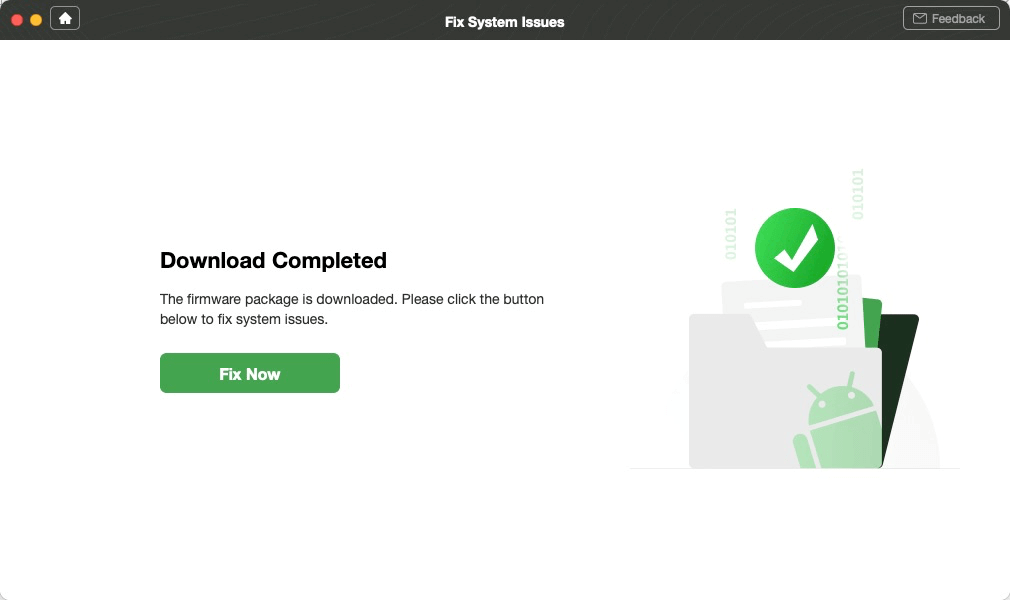
correggi ora dopo il download del firmware
Passaggio 4: Dopo aver scaricato e verificato il firmware, inizierà automaticamente a riparare il tuo sistema Android. Dopo aver completato il processo di riparazione, vedrai l’interfaccia qui sotto. Nel frattempo, il sistema del tuo dispositivo Android risolverà tutti i problemi di sistema. Il tuo dispositivo Android si riavvierà.
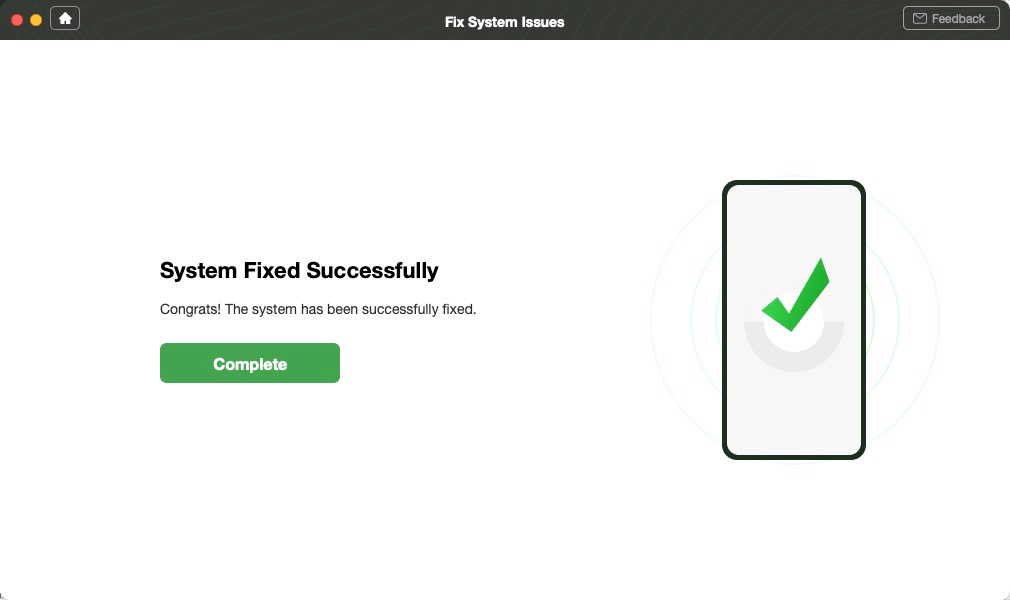
sistema risolto con successo
Questo è tutto su come ripristinare un telefono Samsung. Un hard reset può correggere i problemi su tutti i telefoni. Se non funziona, puoi utilizzare un ripristino delle impostazioni di fabbrica per cancellare completamente il tuo telefono Samsung. Poiché tutti i file e le impostazioni verranno eliminati, è necessario verificare di aver eseguito il backup di tutto. DroidKit è lo strumento di backup e ripristino Samsung più consigliato e acclamato. Con molte funzionalità personalizzabili, puoi eliminare la perdita di dati. Vale la pena scaricarlo gratuitamente e provarlo. In caso di domande, non esitate a contattarci.
Domande relative al prodotto? Contatta il nostro team di supporto per ottenere una soluzione rapida >
